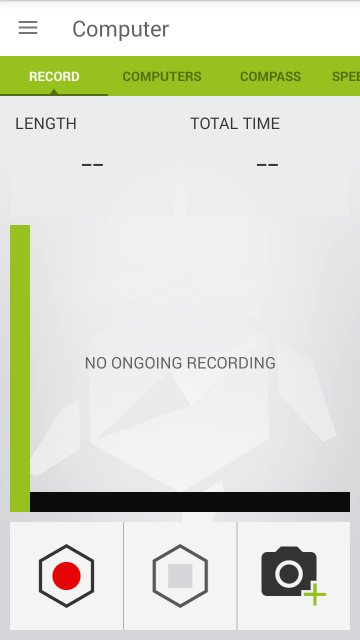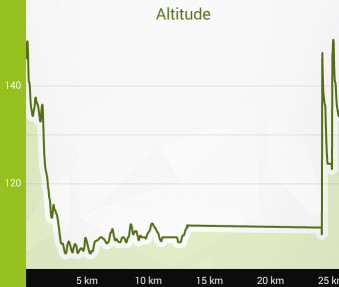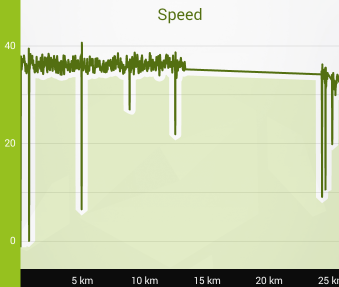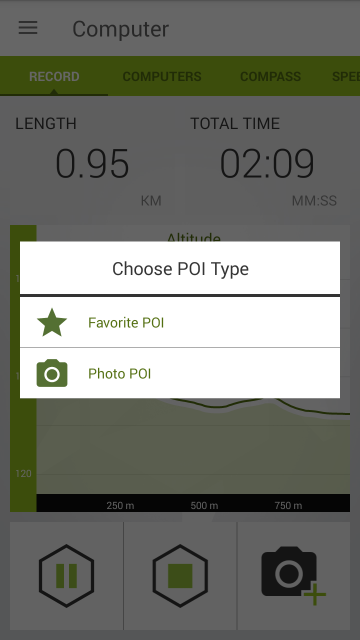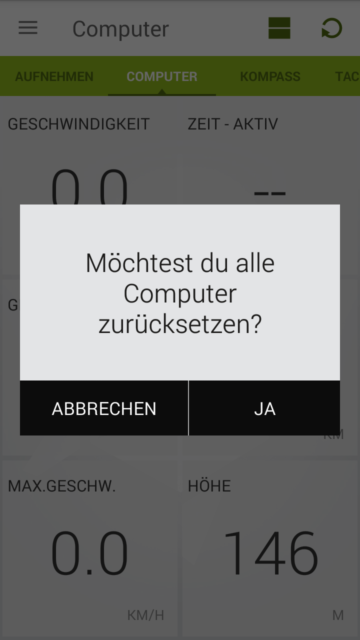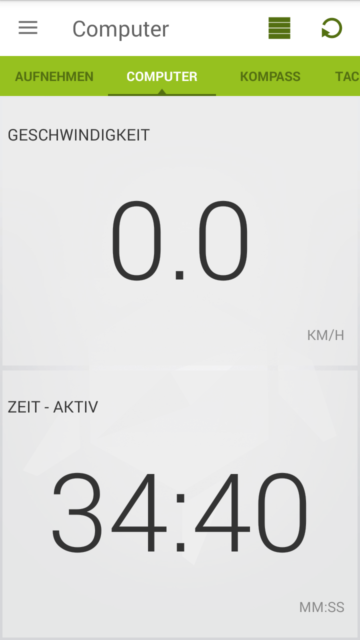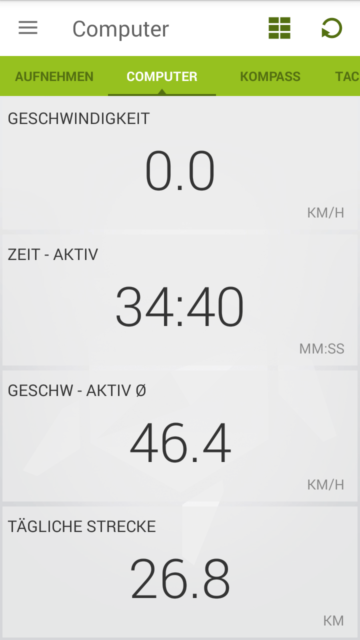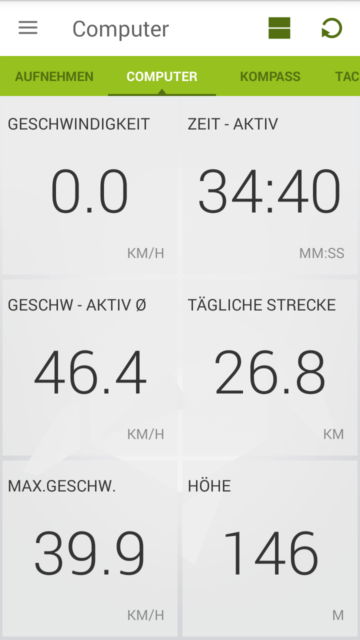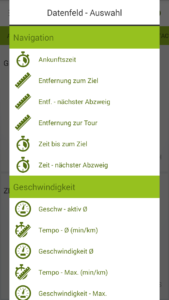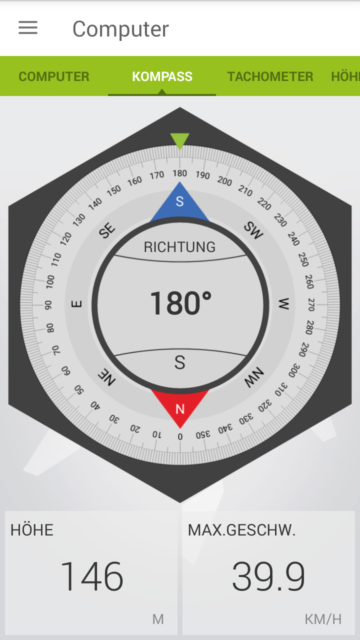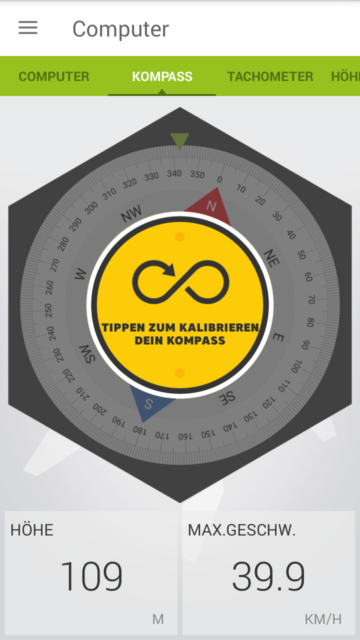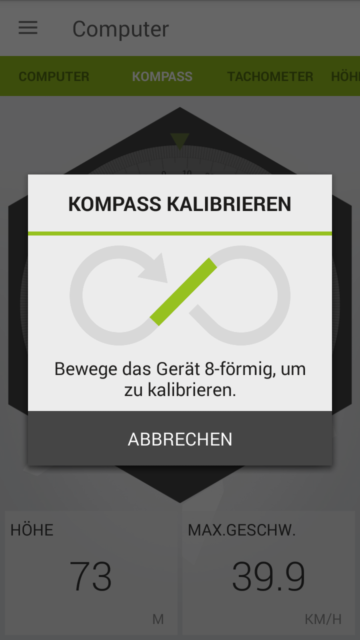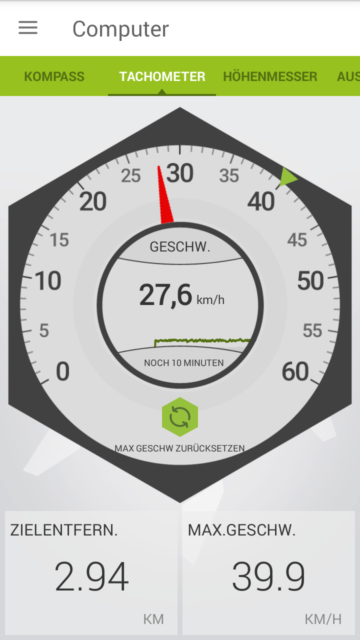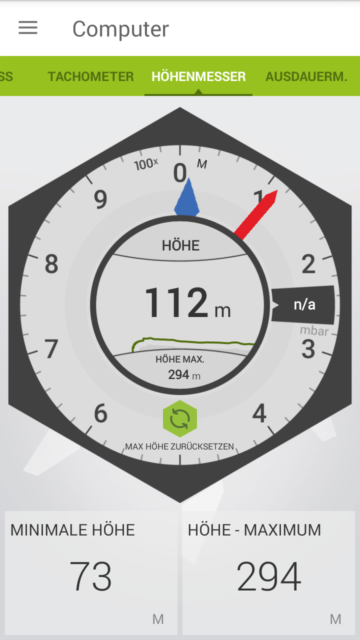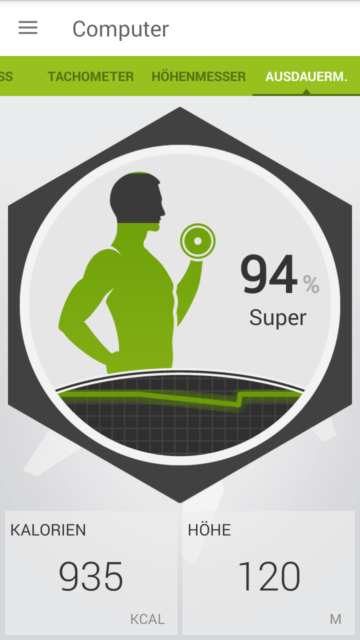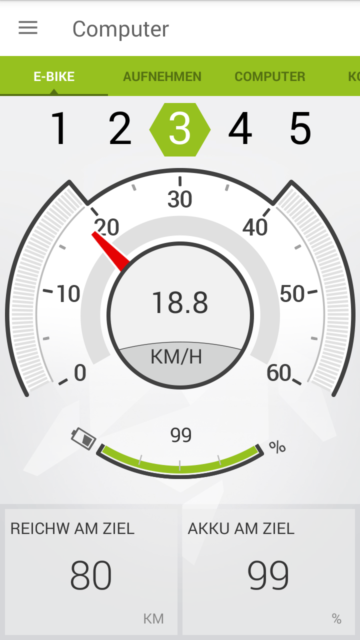Hauptmenü > Computer Schirm
Benutzen Sie die Registerkarten, um durch die Anwendung zu navigieren – genau wie in der App!
Der Aufnahmereiter ist der erste, der beim Aufrufen des Computermenüs angezeigt wird.
Mit dieser Funktion kannst du deine Aktivitäten während eines Trainings oder einer Tour verfolgen. Er protokolliert deine Aktivitäten und speichert alle zugehörigen Sensordaten. Du startest die Aufnahme durch Antippen der rechten unteren Taste. Unterbrechen kannst du die Aufnahme, indem du erneut auf dieselbe Taste tippst. Tippe zum Beenden der Aufnahme auf die mittlere Taste.
Mit der Taste unten rechts kannst du deine aktuelle Position als Favoriten hinzufügen. Während der Aufnahme kannst du mit dieser Taste einen Point of Interest (POI) hinzufügen. Dieser ist entweder ein Favorit oder ein Foto-POI. Normale POIs werden als Favoriten gespeichert und Foto-POIs als Teil der aufzuzeichnenden Route. Falls du deine POIs freigeben möchtest, kannst du sie als Foto-POIs hinzufügen und die gesamte Route mit anderen teilen. Auch kannst du später im Anschluss an die Aufnahme eine Strecke um Bilder erweitern und diese bearbeiten.
Wenn du während der Aufnahme das Höhen-Diagramm antippst, wechselt die Anzeige zum Geschwindigkeits-Diagramm. Bei verfügbaren Daten zur Herzfrequenz kann die App auch ein HF-Diagramm anzeigen.
Dieses Feature ist Teil des Gadget–Pakets und über Computer im Hauptmenü aufrufbar.
Auf diesem Schirm werden alle Daten angezeigt, auf die du – abhängig von den Sensoren – Zugriff hast. Mit den beiden Tasten oben rechts im Schirm kannst du das Layout des Fensters () ändern und bei Bedarf alle Zähler (mit Ausnahme des Kilometerzählers) zurücksetzen (). Halte die Felder zum Ändern gedrückt.
Dieses Feature ist Teil des Gadget–Pakets und über Computer im Hauptmenü aufrufbar.
Ein praktischer Kompass zur Anzeige der Himmelsrichtungen.
Beim Navigieren siehst du unten am Schirm die Entfernung zum Ziel und deine maximale Geschwindigkeit. Diese Felder können geändert werden, indem du sie gedrückt hältst und dann die anzuzeigenden Daten auswählst.
Der orangefarbige Pfeil zeigt die Luftlinie zum aktuellen Ziel (nur bei Navigation).
Folge der Anleitung auf dem Schirm, falls das Gerät kalibriert werden muss.
Dieses Feature ist Teil des Gadget–Pakets und über Computer im Hauptmenü aufrufbar.
Der Tachometer stellt deine Geschwindigkeit in einer schönen analogen Anzeige dar.
Die Grafik in der Mitte zeigt deine Durchschnittsgeschwindigkeit der letzten 10 Minuten.
Die maximale Geschwindigkeit setzt du zurück, indem du in der Anzeige die grüne Taste antippst.
Die maximale Geschwindigkeit variiert abhängig vom Profil:
– Fußgänger: 30 km/h / 20 mph
– Citybike / MTB: 60 km/h / 40 mph
– Rennrad: 80 km/h / 50 mph
Dieses Feature ist Teil des Gadget–Pakets und über Computer im Hauptmenü aufrufbar.
Der Höhenmesser zeigt deine aktuelle Höhe in analoger Darstellung an. Bei einem im Smartphone verbauten Barometer wird der atmosphärische Druck auf der rechten Seite des Gerätes angezeigt.
Die roten und blauen Zeiger markieren Schritte von jeweils 100/1000 m/ft.
Dieses Feature ist Teil des Gadget–Pakets und über Computer im Hauptmenü aufrufbar.
Mit dieser Funktion kannst du deine Fortschritte verfolgen, wenn du dir deine relative Ausdauer anzeigen lässt. Die Markierung geht während der Fahrt langsam zurück und steigt wieder an, sobald du dich ausruhst.
Dieses Feature ist Teil des E-Bike-Pakets und über Computer im Hauptmenü aufrufbar.
Falls du ein E-Bike von Fischer hast, kannst du das E-Bike-Paket auch kostenlos einlösen. Weitere Informationen findest du unter diesem Link.
Bei einem E-Bike bildet dieser Schirm ein komplettes Dashboard ab, auf dem du alle Daten über das Rad und seine Leistung im Blickfeld hast.
Verfolgen kannst du: Akkustatus, verbleibende Leistung, Grad der Unterstützung durch den Motor und momentane Reichweite des Rades.
Wenn du die Karte während der Fahrt sehen möchtest, erscheint die Strecke als Heatmap, welche die Grenzwerte des Rades abhängig vom Gelände zeigt.